در این مقاله از سری مقالات آموزش ویپ ایزابل در خدمت شما عزیزان هستیم با مبحث آشنایی با تنظیمات شبکه ایزابل همراه ما باشید.
در جلسه ی قبل آموختیم که چگونه به پنل وب ایزابل دسترسی داشته باشیم، به محض ورود به پنل وب ایزابل با پنجره ای مبنی بر ورود یا ثبت نام در حساب ایزابل مواجه می شویم. در صورتی که با اکانت ایزابل وارد شده باشید امکان دسترسی و اضافه کردن افزونه های ایزابل را خواهید داشت.
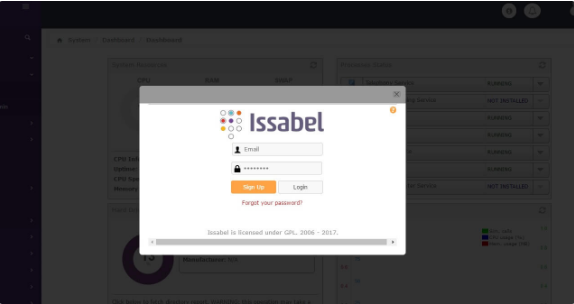
بعد از ورود به حساب ایزابل به پنل داشبورد دسترسی خواهید داشت می توانید اطلاعات کلی مانند میزان استفاده از پردازنده فضای ذخیره سازی نوع سخت افزار و مشخصات کلی سرور را بررسی نمایید.
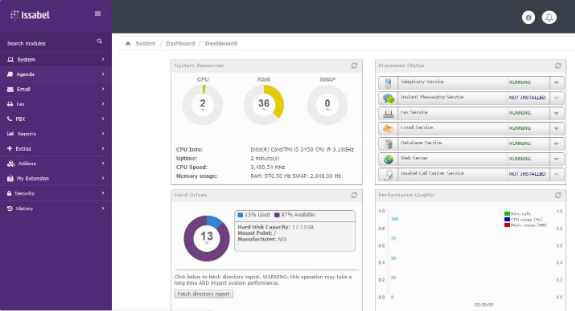
در سمت چپ منوی اصلی قرار دارد که دسترسی به قسمت های مختلف را برای کاربر فراهم می سازد.
می توانید داشبورد ایزابل را مطابق با سلیقه خود ویرایش کنید. جایگاه اپلت ها با Drag & Drop می توانید تغییر دهید.
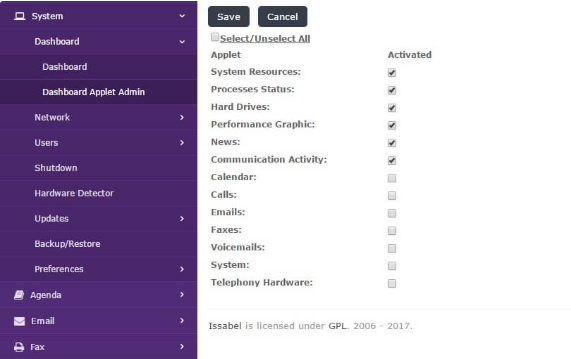
تنظیمات شبکه در ایزابل
یکی از جذابیت های ایزابل داشتن محیطی گرافیکی و کاربر پسند است. شما می توانید با ورود به پنل در سمت چپ به تنظیمات شبکه دسترسی داشته باشید.
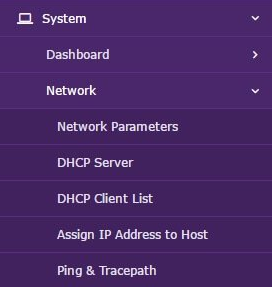
گزینه ی اول در این منو مربوط به تنظیمات IP کارت شبکه است که با کلیک روی نام کارت شبکه امکان ویرایش برای شما فراهم می شود.
با کلیک روی گزینه ی Edit Network Parameter می توانید تنظیمات Getway و آدرس های DNS را تغییر داد.
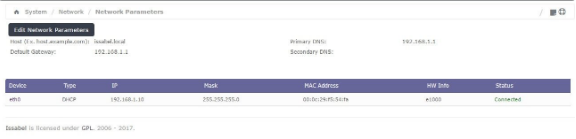
شما در این قسمت به راحتی می توانید یک DHCP راه اندازی کنید. چنانچه در شبکه سرور DHCP ندارید توسط این قابلیت می توانید به تلفن های خود در شبکه IP پویا بدهید.
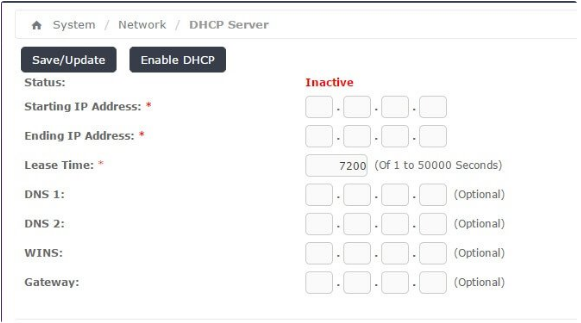
گزینه ی بعدی DHCP Clinet List است توسط این گزینه می توانید لیست تجهیزاتی که از ایزابل IP گرفته اند را ببینید.
توسط گزینه ی Assign IP Address to Host می توانید برای مک آدرس های خاص IP در نظر بگیریم تا همیشه آن IP به مک مشخص شده اختصاص یابد.
گزینه ی آخر Ping و Traceroot که می توانید اتصالات ایزابل را با آن بررسی نماییم.




